帝王谷资源网 Design By www.wdxyy.com
心形制作并不复杂,重点是把心形的体积感及高光刻画出来。制作之前最好找一些心形的素材参考一下,了解清楚高光及暗部构成,这样制作的效果就会逼真很多。
最终效果

1、新建一个900 * 650像素,分辨率为72的画布,背景填充淡紫色:#ECACCE,如下图。

<图1>
2、新建一个组,用钢笔勾出心形轮廓,转为选区后给组添加图层蒙版。如果嫌麻烦,可以直接使用素材图3,直接右键选择“图片另存为”,然后在PS中打开,素材为PNG格式,可直接使用。
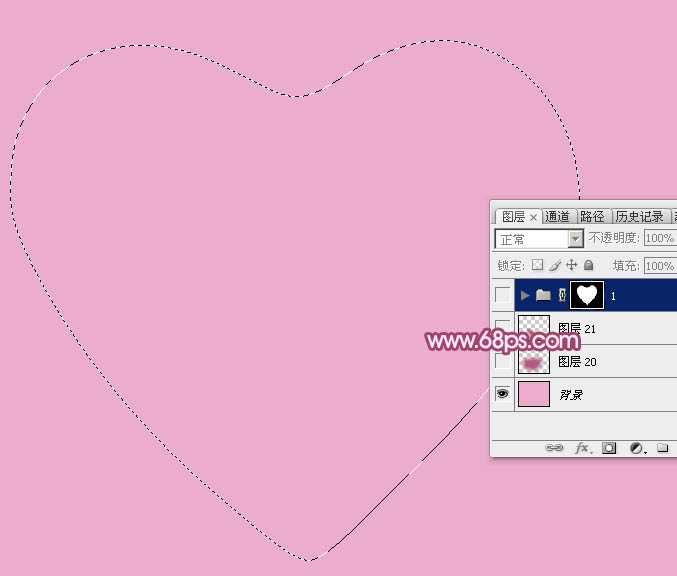
<图2>
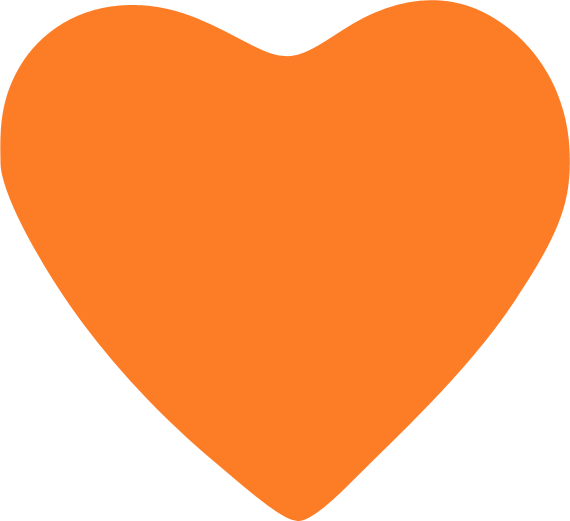
<图3>
3、在组里新建一个图层,选择渐变工具,颜色设置为红色至深红渐变如图4,然后由右上角向左下角拉出径向渐变,效果如图5。
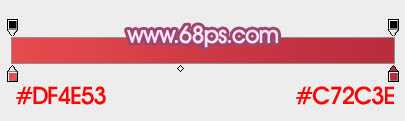
<图4>

<图5>
4、新建一个图层,用钢笔勾出顶部及右侧的边缘高光,转为选区如图6,羽化5个像素后填充淡紫色:#F5B1C5,取消选区后添加图层蒙版,用黑色画笔把底部过渡涂抹自然,效果如图7。
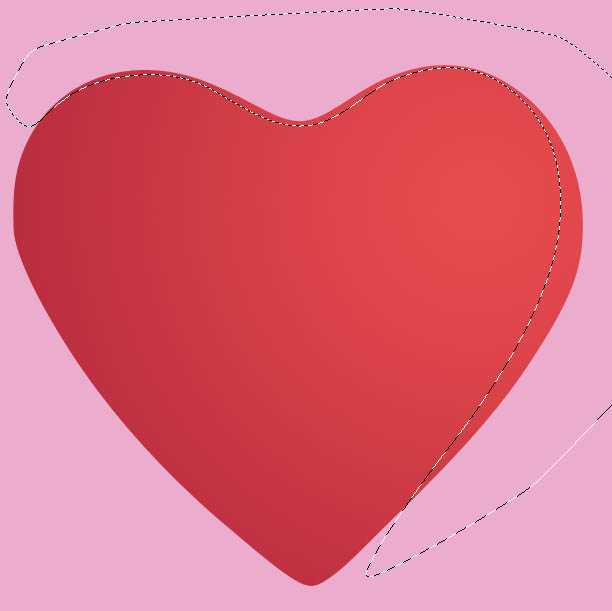
<图6>

<图7>
5、新建一个图层,用钢笔勾出图8所示的选区,填充淡紫色:#F5B0C5,效果如下图。

<图8>
6、取消选区后,用钢笔沿左侧边缘勾出图9所示的选区,羽化2个像素后添加图层蒙版,效果如图10。

<图9>

<图10>
7、新建一个图层,用钢笔勾出下图所示的选区,羽化8个像素后填充同上的淡紫色。

<图11>
8、按Ctrl + J 把当前图层复制一层,不透明度改为:50%,效果如下图。

<图12>
9、新建一个图层,用钢笔勾出下图所示的选区,羽化3个像素后填充淡紫色:#FEDAF7,效果如下图。

<图13>
10、新建一个图层,用钢笔勾出下图所示的选区,羽化3个像素后填充同上的淡紫色。

<图14>
11、取消选区后用涂抹工具把边缘涂抹自然,效果如下图。
 上一页12 下一页 阅读全文
上一页12 下一页 阅读全文
最终效果

1、新建一个900 * 650像素,分辨率为72的画布,背景填充淡紫色:#ECACCE,如下图。

<图1>
2、新建一个组,用钢笔勾出心形轮廓,转为选区后给组添加图层蒙版。如果嫌麻烦,可以直接使用素材图3,直接右键选择“图片另存为”,然后在PS中打开,素材为PNG格式,可直接使用。
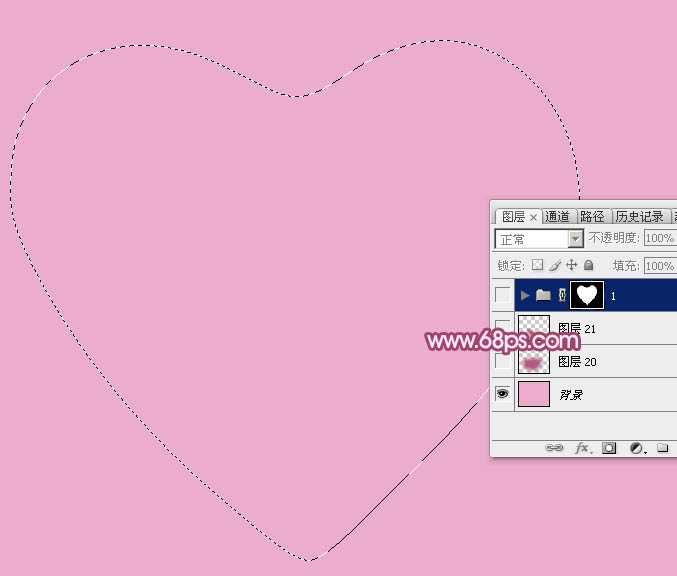
<图2>
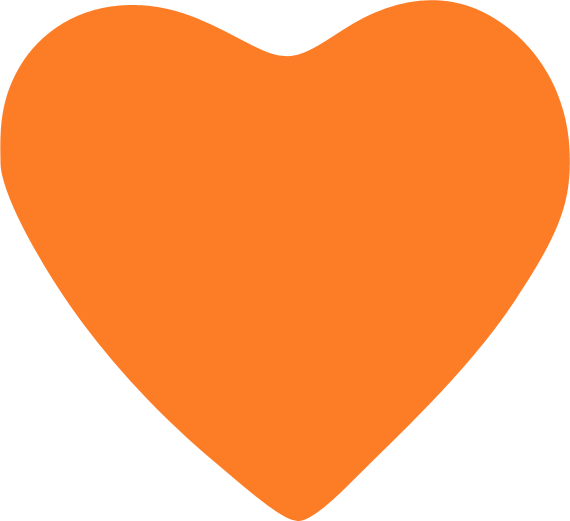
<图3>
3、在组里新建一个图层,选择渐变工具,颜色设置为红色至深红渐变如图4,然后由右上角向左下角拉出径向渐变,效果如图5。
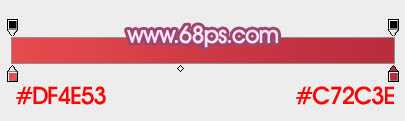
<图4>

<图5>
4、新建一个图层,用钢笔勾出顶部及右侧的边缘高光,转为选区如图6,羽化5个像素后填充淡紫色:#F5B1C5,取消选区后添加图层蒙版,用黑色画笔把底部过渡涂抹自然,效果如图7。
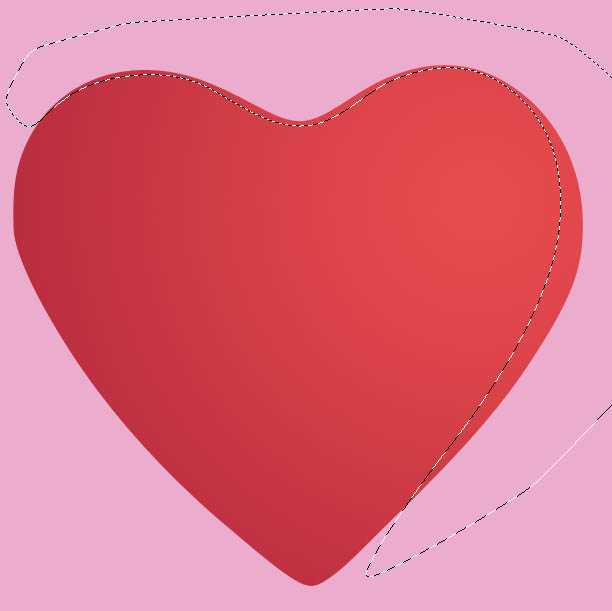
<图6>

<图7>
5、新建一个图层,用钢笔勾出图8所示的选区,填充淡紫色:#F5B0C5,效果如下图。

<图8>
6、取消选区后,用钢笔沿左侧边缘勾出图9所示的选区,羽化2个像素后添加图层蒙版,效果如图10。

<图9>

<图10>
7、新建一个图层,用钢笔勾出下图所示的选区,羽化8个像素后填充同上的淡紫色。

<图11>
8、按Ctrl + J 把当前图层复制一层,不透明度改为:50%,效果如下图。

<图12>
9、新建一个图层,用钢笔勾出下图所示的选区,羽化3个像素后填充淡紫色:#FEDAF7,效果如下图。

<图13>
10、新建一个图层,用钢笔勾出下图所示的选区,羽化3个像素后填充同上的淡紫色。

<图14>
11、取消选区后用涂抹工具把边缘涂抹自然,效果如下图。
 上一页12 下一页 阅读全文
上一页12 下一页 阅读全文
标签:
红色,水晶,立体,心形
帝王谷资源网 Design By www.wdxyy.com
广告合作:本站广告合作请联系QQ:858582 申请时备注:广告合作(否则不回)
免责声明:本站文章均来自网站采集或用户投稿,网站不提供任何软件下载或自行开发的软件! 如有用户或公司发现本站内容信息存在侵权行为,请邮件告知! 858582#qq.com
免责声明:本站文章均来自网站采集或用户投稿,网站不提供任何软件下载或自行开发的软件! 如有用户或公司发现本站内容信息存在侵权行为,请邮件告知! 858582#qq.com
帝王谷资源网 Design By www.wdxyy.com
暂无评论...
更新日志
2025年02月21日
2025年02月21日
- 小骆驼-《草原狼2(蓝光CD)》[原抓WAV+CUE]
- 群星《欢迎来到我身边 电影原声专辑》[320K/MP3][105.02MB]
- 群星《欢迎来到我身边 电影原声专辑》[FLAC/分轨][480.9MB]
- 雷婷《梦里蓝天HQⅡ》 2023头版限量编号低速原抓[WAV+CUE][463M]
- 群星《2024好听新歌42》AI调整音效【WAV分轨】
- 王思雨-《思念陪着鸿雁飞》WAV
- 王思雨《喜马拉雅HQ》头版限量编号[WAV+CUE]
- 李健《无时无刻》[WAV+CUE][590M]
- 陈奕迅《酝酿》[WAV分轨][502M]
- 卓依婷《化蝶》2CD[WAV+CUE][1.1G]
- 群星《吉他王(黑胶CD)》[WAV+CUE]
- 齐秦《穿乐(穿越)》[WAV+CUE]
- 发烧珍品《数位CD音响测试-动向效果(九)》【WAV+CUE】
- 邝美云《邝美云精装歌集》[DSF][1.6G]
- 吕方《爱一回伤一回》[WAV+CUE][454M]
